Microsoft SQL Sever 2017の管理ツール「SQL Server Management Studio (SSMS)」をインストールする手順・方法を解説します。
SQL Server Management Studio (SSMS)をダウンロードする
まずは SQL Server Management Studio (SSMS)を用意します。手元にDVDがある人はダウンロードは必要ありません。ない人はマイクロソフトのダウンロードページからダウンロードします。
SQL Server Management Studio (SSMS)のダウンロードはこちらから。
→https://docs.microsoft.com/ja-jp/sql/ssms/download-sql-server-management-studio-ssms
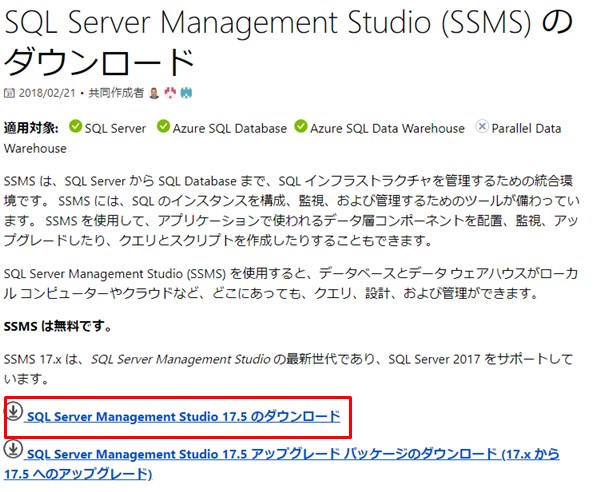
現在のバージョンは「SQL Server Management Studio 17.5」です。こちらは最新の SQL Sever 2017にも対応しております。
800M以上あるのでファイルのダウンロードに少し時間がかかるかもしれません。
SQL Server Management Studio (SSMS)をインストールする
SQL Server Management Studio (SSMS)をダウンロード後、セットアップファイル「SSMS-Setup-JPN.exe」を実行します。実行して「インストール」をおします。
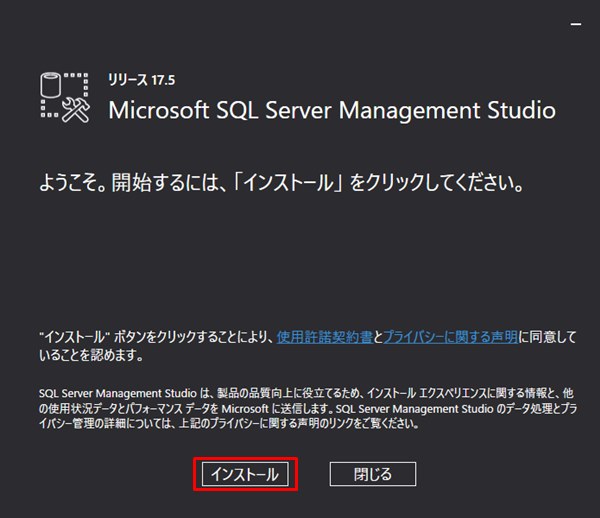
インストールはとても時間がかかりました。環境によって違うかもしれませんが、30分以上かかりました。インストールは自動的に終了します。
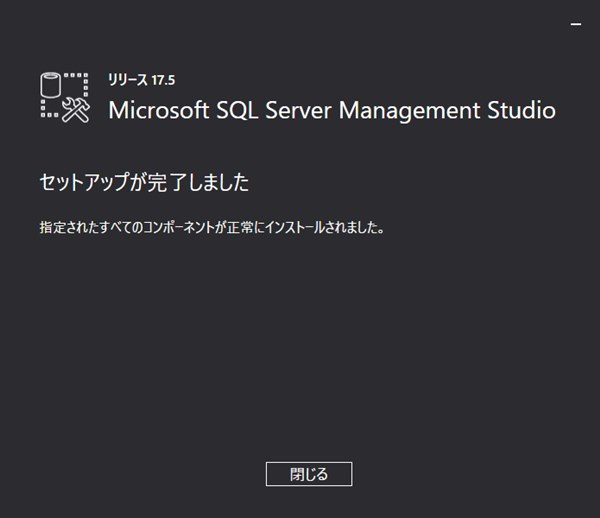
これでSQL Server Management Studio (SSMS)のインストールは完了しました。
SQL Server Management Studio (SSMS)を起動する
ではさっそくSQL Server Management Studio (SSMS)を起動してみます。SSMSはスタートメニューの「Microsoft SQL Server Tools 17」の中の「Microsoft SQL Server Management Studio 17」をおします。
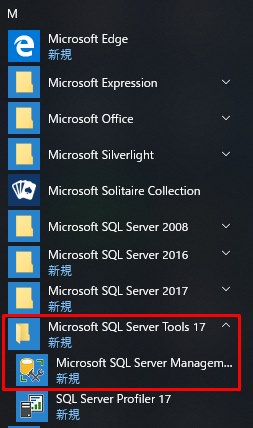
「Microsoft SQL Server Management Studio」が起動しました。

以上、SQL Server Management Studio (SSMS) をインストールする手順・方法でした。

コメント